红米手机充电提示音怎么设置
红米手机充电提示音怎么设置?红米手机充电提示音在哪里设置?在最近,很多用户都在找自己手机的充电提示音设置教程,其中很多红米手机用户不知道怎么设置,下面就和小编一起来看看红米手机充电提示音设置方法吧!
1、在手机中找到或者下载一段设置充电提示音的音乐,找到该音乐的存储位置,注意这段音乐不能太长(否则手机充电就会一直响,知道播放完);
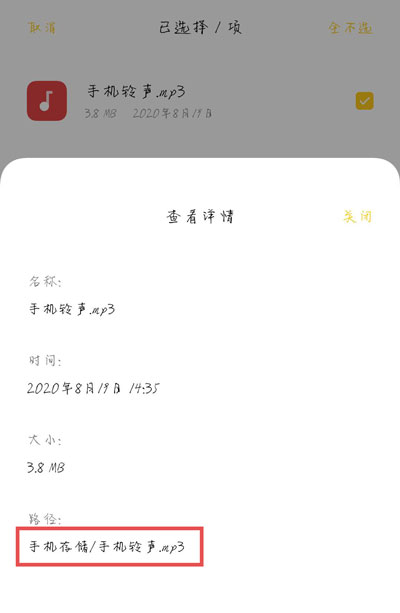
2、在手机中下载一些类似于快捷指令的软件,例如Tasker软件;
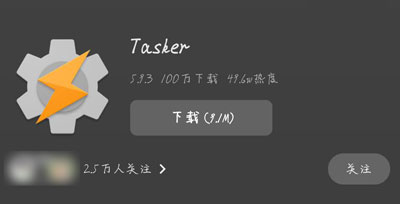
3、打开手机中的Tasker,切换到【任务】,点击右下角【+】新建一个任务;
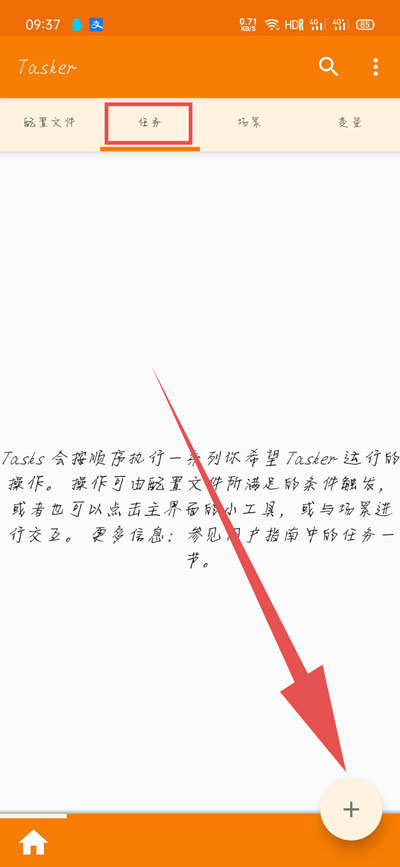
4、随后在弹出的输入框中,输入该任务的名称,点击【确定】;
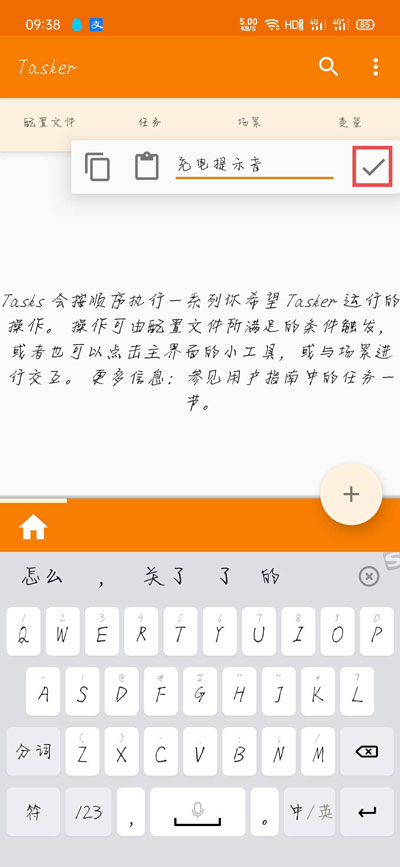
5、在新的任务编辑页面,继续点击【+】新建;
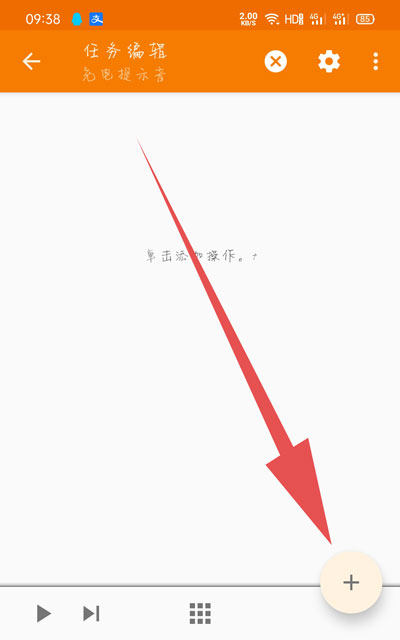
6、随后选择需要的操作类别为【媒体】;
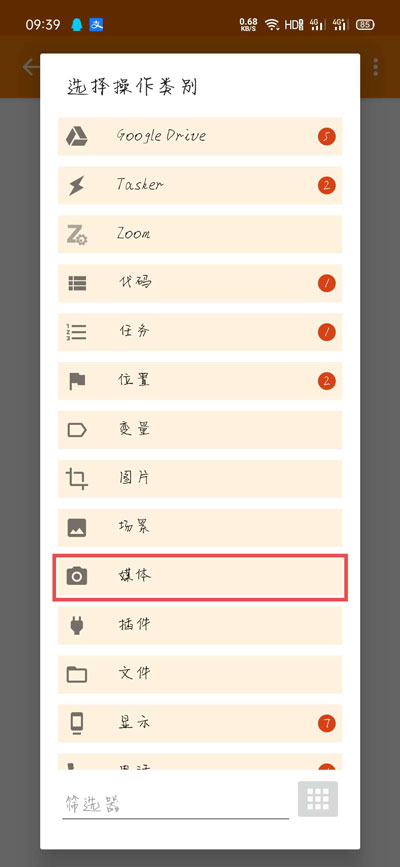
7、选择【播放音乐】操作;
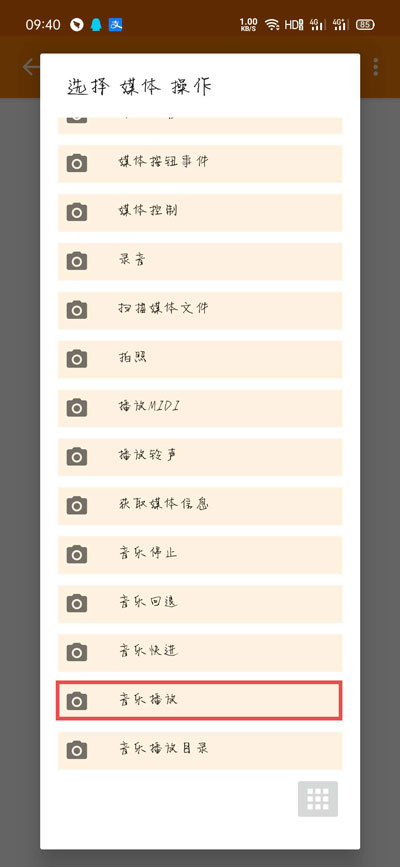
8、进入操作修改页面后,点击【搜索】查找音频文件;
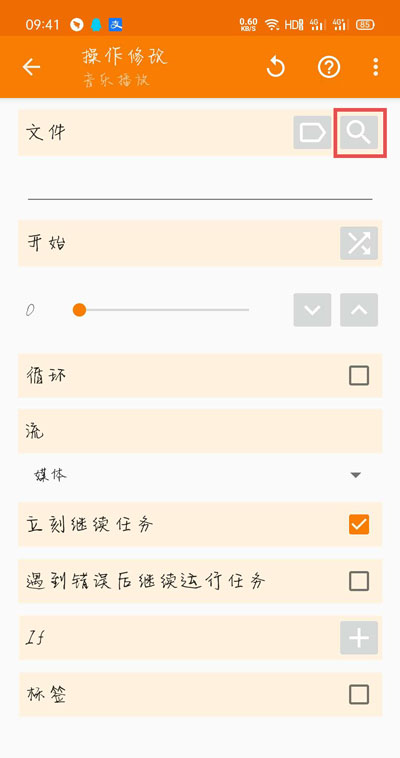
9、选择我们查看的音频存放位置,再选择音频;
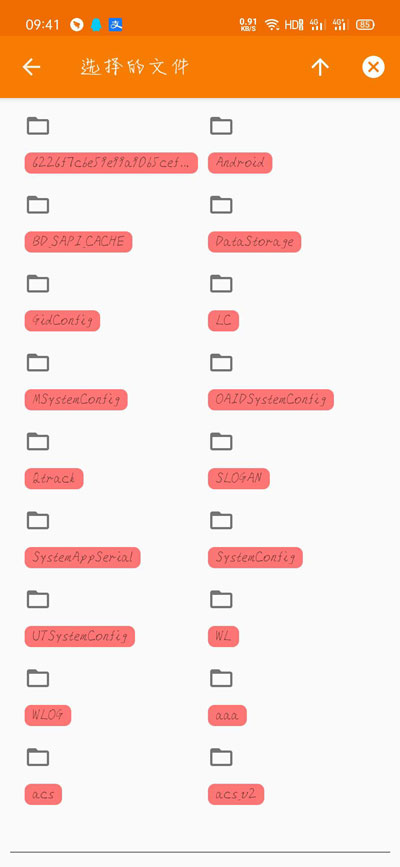
10、选择好之后,返回操作修改页面,点击左上角的【返回】;
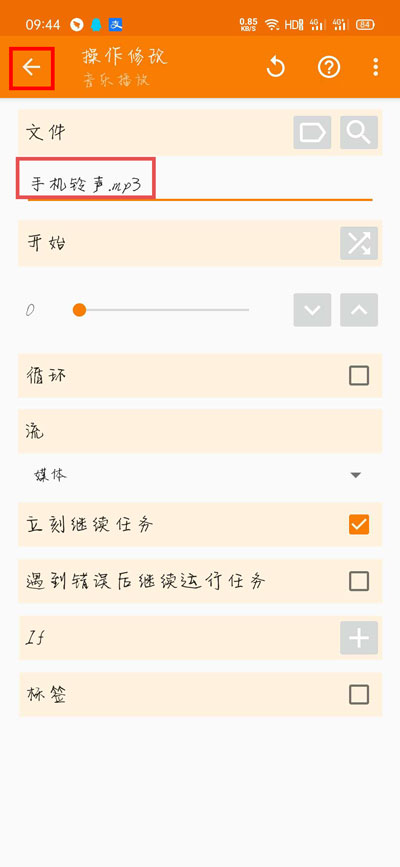
11、继续点击【返回】;
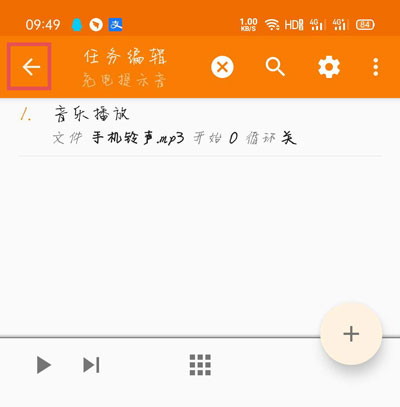
12、随后从任务页面切换到【配置文件】,点击右下角【+】;
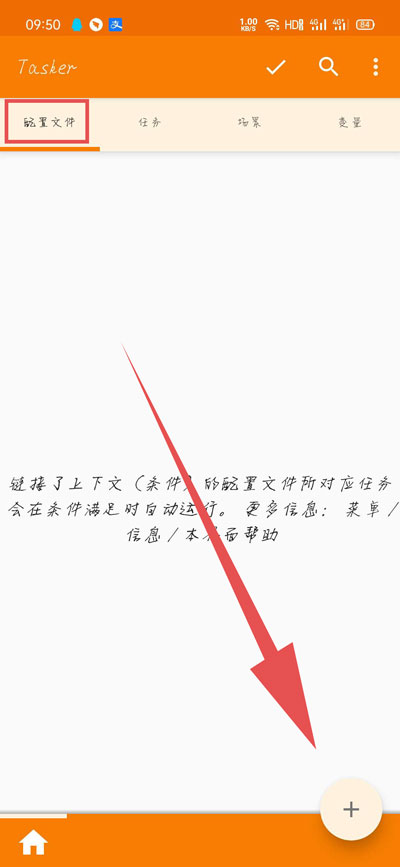
13、然后在左上角的弹窗中,选择执行操作【状态】;
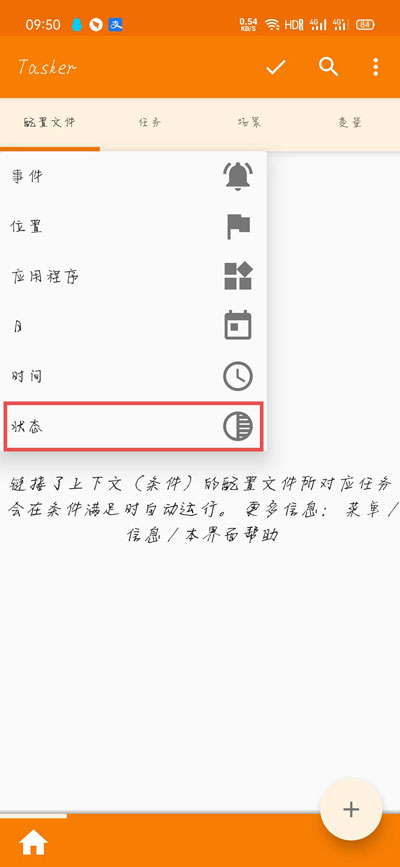
14、选择状态类别为【电源 - 电源】,共选择两次;
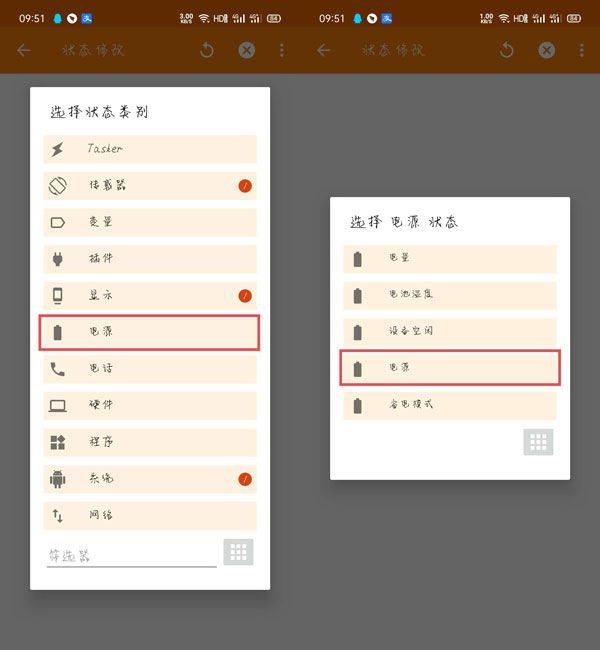
15、查看电源状态是否是【任意】,不是将其修改为任意;
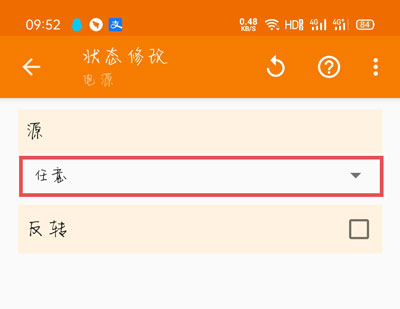
16、选择电源配置文件需要执行的任务,也就是之前创建的任务;
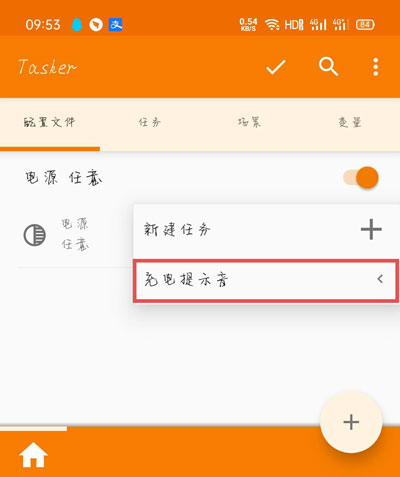
17、最后,点击上方的【完后】按钮,保存修改,手机进入充电状态就能听到设置的指令了;
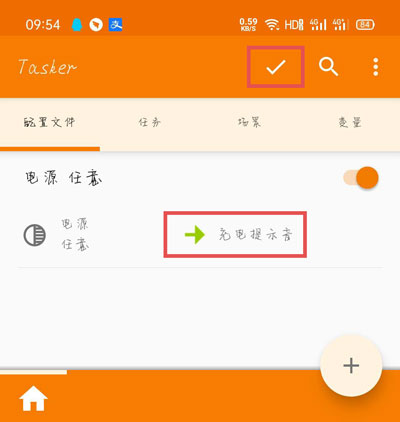
以上就是红米手机充电提示音怎么设置的全部内容了,希望以上内容对您有所帮助!
猜你喜欢
更多-
 小米10怎么看是不是三星屏幕
小米10怎么看是不是三星屏幕手机 2020-04-22
-
 小米10怎么拍月亮更清晰
小米10怎么拍月亮更清晰手机 2020-04-22
-
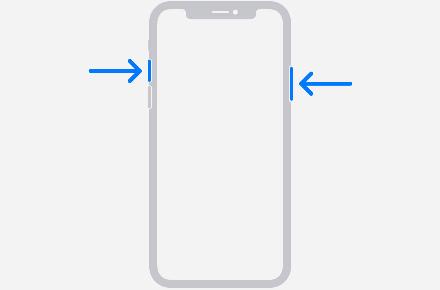 IPhone13怎么截屏幕
IPhone13怎么截屏幕手机 2021-09-18
-
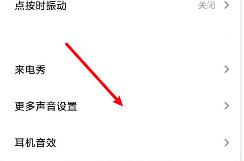 小米手机怎么设置充电提示音
小米手机怎么设置充电提示音手机 2020-09-22
-
 手机怎么把照片缩小到200k以下
手机怎么把照片缩小到200k以下手机 2022-05-07
